1. 介绍
OpenVINO 是英特尔基于自身现有的硬件平台开发的一种可以加快高性能计算机视觉和深度学习视觉应用开发速度工具套件,支持各种英特尔平台的硬件加速器上进行深度学习,并且允许直接异构执行。 支持在 Windows 与 Linux 系统,Python/C++ 语言。
https://docs.openvinotoolkit.org/cn/latest/openvino_docs_install_guides_installing_openvino_linux.html
2. 下载安装
安装用于 Windows * 的英特尔 ®OpenVINO™ 工具包
进入用于 Windows* 的英特尔 ®OpenVINO™ 工具包下载,从下拉菜单中选择用于 Windows 软件包的英特尔®OpenVINO™ 工具包发行版后进入 注册界面 注册下载。



或者使用推荐的版本 w_openvino_toolkit_p_2020.1.033.exe
-
-
下载安装包
下载地址: https://registrationcenter-download.intel.com/akdlm/irc_nas/16359/w_openvino_toolkit_p_2020.1.033.exe
-
-
-
双击 OpenVINO 安装包安装(默认安装)




-
启动环境
-
打开命令提示符窗口
键盘 win+R,调出运行窗口,输入 cmd 打开

-
输入命令激活环境
call "C:\Program Files (x86)\IntelSWTools\openvino\bin\setupvars.bat"

3. 下载并安装 Python
推荐使用 miniconda 安装 python
-
-
下载安装包
-
-
-
双击 Miniconda 安装包安装(默认安装)

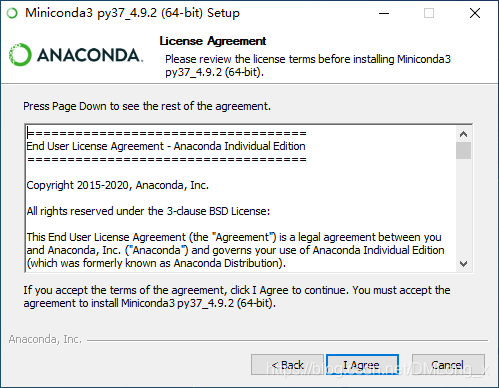


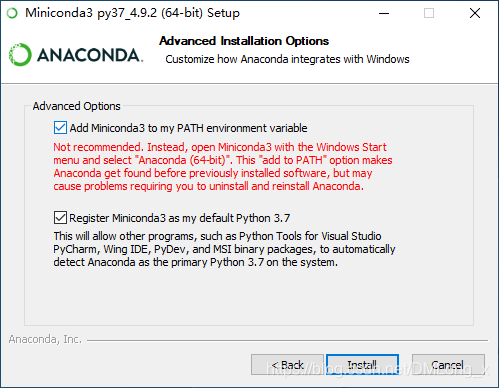


-
-
-
打开命令提示符窗口
输入
conda init初始化 conda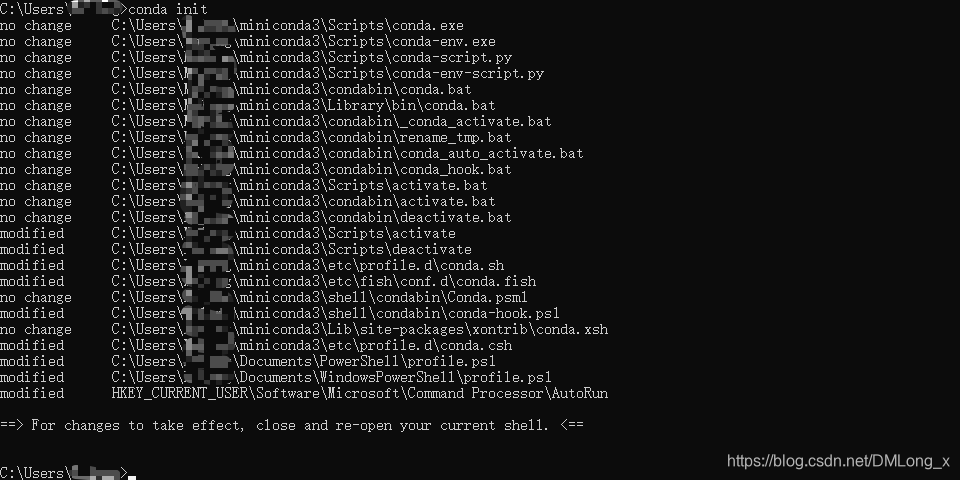
-
设置国内镜像加速
命令行输入
conda config --add channels https://mirrors.tuna.tsinghua.edu.cn/anaconda/pkgs/free/
conda config --add channels https://mirrors.tuna.tsinghua.edu.cn/anaconda/pkgs/main/
conda config --set show_channel_urls yes
注意:
添加完后,找到用户文件夹下.condarc 隐藏文件,删除里面的 defaults,这样能快点。
4. 配置模型优化器
1. 创建 python 虚拟环境
conda create -n openvino python=3.7 -y

### 2. 激活环境
conda activate openvino

### 3. 在虚拟环境中设置环境变量
-
进入该虚拟环境目录并创建以下子目录和文件:
查看虚拟环境所在目录
conda env list
cd /d "%USERPROFILE%\miniconda3\envs\openvino" # 激活环境时此文件夹下文件生效 mkdir "./etc/conda/activate.d" # 停用环境时此文件夹下文件生效 mkdir "./etc/conda/deactivate.d"
notepad “./etc/conda/activate.d/env_vars.bat”
notepad “./etc/conda/deactivate.d/env_vars.bat” -
编辑
./etc/conda/activate.d/env_vars.sh:notepad "./etc/conda/activate.d/env_vars.bat"@echo off :: 激活 OpenVINO 环境 call "C:/Program Files (x86)/IntelSWTools/openvino/bin/setupvars.bat" :: open_model_downloader - Open Model Zoo 模型下载器 set OMD="C:/Program Files (x86)/IntelSWTools/openvino/deployment_tools/open_model_zoo/tools/downloader/downloader.py" :: open_model_converter - Open Model Zoo 模型转换器 set OMC="C:/Program Files (x86)/IntelSWTools/openvino/deployment_tools/open_model_zoo/tools/downloader/converter.py" :: myriad_compile - MyriadX 模型编译器 set MC="C:/Program Files (x86)/IntelSWTools/openvino/deployment_tools/inference_engine/lib/intel64/myriad_compile"
4. 进入目录
cd /d "C:/Program Files (x86)/IntelSWTools/openvino/deployment_tools/model_optimizer/"
5. 安装
easy_install ./install_prerequisites/protobuf-3.6.1-py3.7-win-amd64.egg
pip install -r requirements.txt

6. 设置国内镜像加速
pip config set global.index-url https://pypi.tuna.tsinghua.edu.cn/simple

7. 也可以根据需要运行对应的脚本
Caffe:pip install -r requirements_caffe.txt
TensorFlow:pip install -r requirements-tf.txt
ONNX(Caffe2,PyTorch,MXNet,ML. NET,TensorRT,Microsoft CNTK) :pip install -r requirements_onnx.txt
MXNet:pip install -r requirements_mxnet.txt
Kaldi:pip install -r requirements_kaldi.txt
5. 安装环境依赖
-
安装 MSbuild 14(2015)
-
下载在线安装包
链接 https://download.microsoft.com/download/5/F/7/5F7ACAEB-8363-451F-9425-68A90F98B238/visualcppbuildtools_full.exe
-
运行安装包



-
-
安装 cmake 3.19.2
-
下载安装包
链接 https://github.com/Kitware/CMake/releases/download/v3.19.2/cmake-3.19.2-win64-x64.msi
-
运行安装包







-
6. 测试
1. 进入目录:
cd /d "C:/Program Files (x86)/IntelSWTools/openvino/deployment_tools/demo"
2. 下载并将转换caffe模型为Intermediate Representation (IR)文件
demo_squeezenet_download_convert_run.bat
3. 下载预训练模型用于车辆检测与车辆属性识别和车牌检测与车牌识别
call ./demo_security_barrier_camera.bat # 车牌
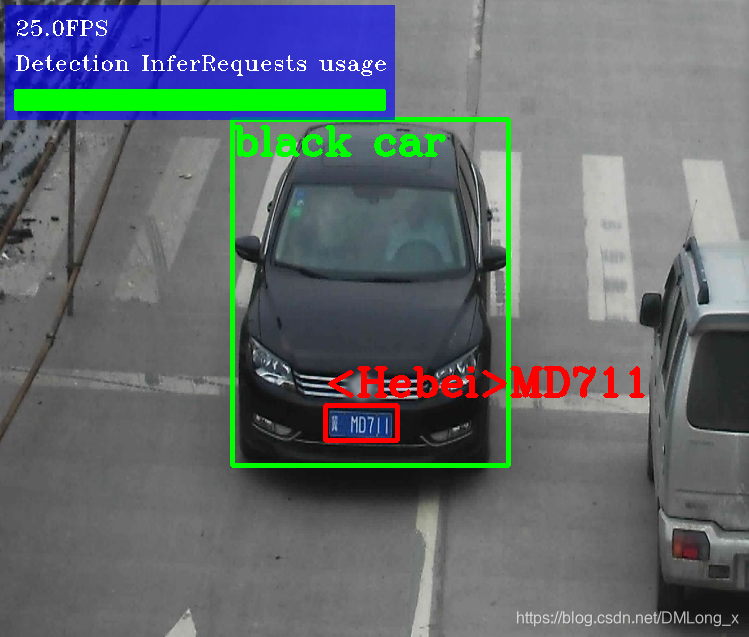























 1907
1907











 被折叠的 条评论
为什么被折叠?
被折叠的 条评论
为什么被折叠?










